复古风,调出有年代感的复古风格钟楼照片
我们先来看看原图和最终的效果图对比吧:

步骤1
新增一个曲线调整图层,并将色版切到绿,再将暗部的控制点向上拉。
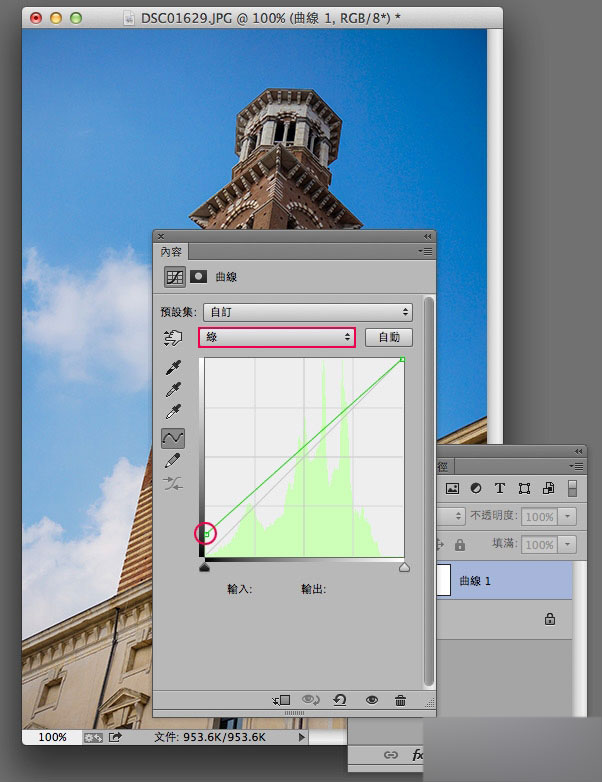
步骤2
接着再将色版切到蓝,一样也是将暗部的控制点向上拉。
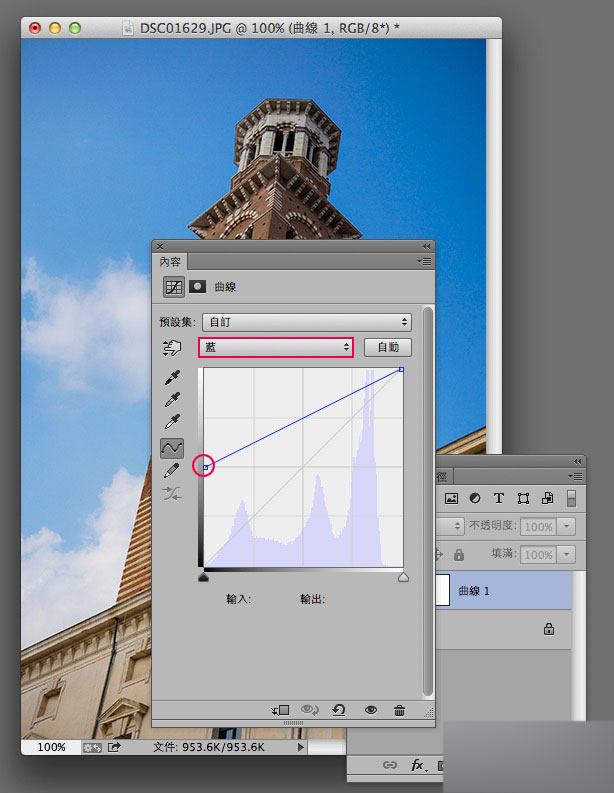
步骤3
再新增一个色阶调整图层,分别将亮面与中间调的控制点向左拉。
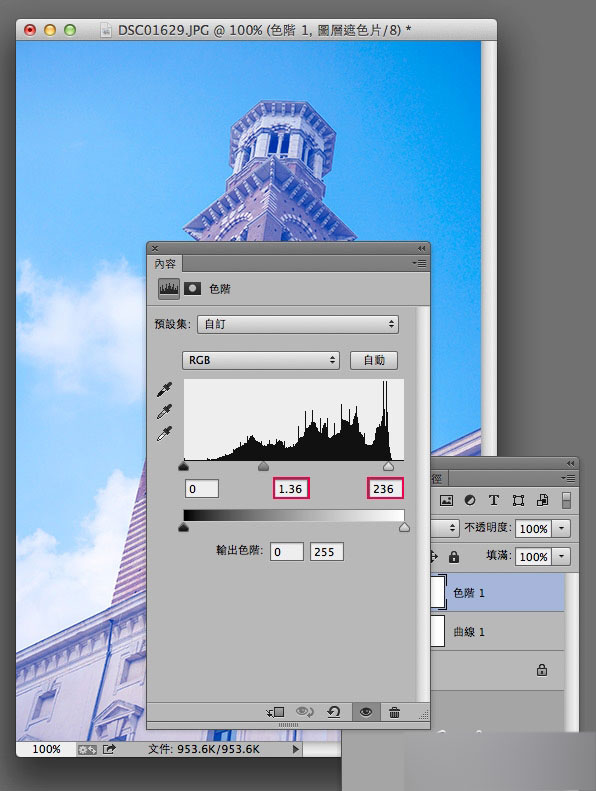
步骤4
新增一个亮度对比调整图层,将对比加大。
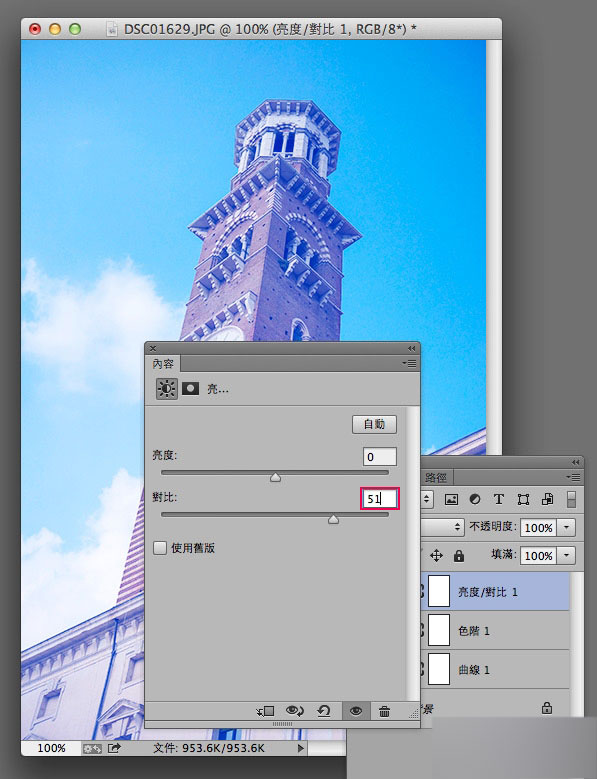
步骤5
再新增一个曲线调整图层,将绿色版暗面的控制点向右拉。
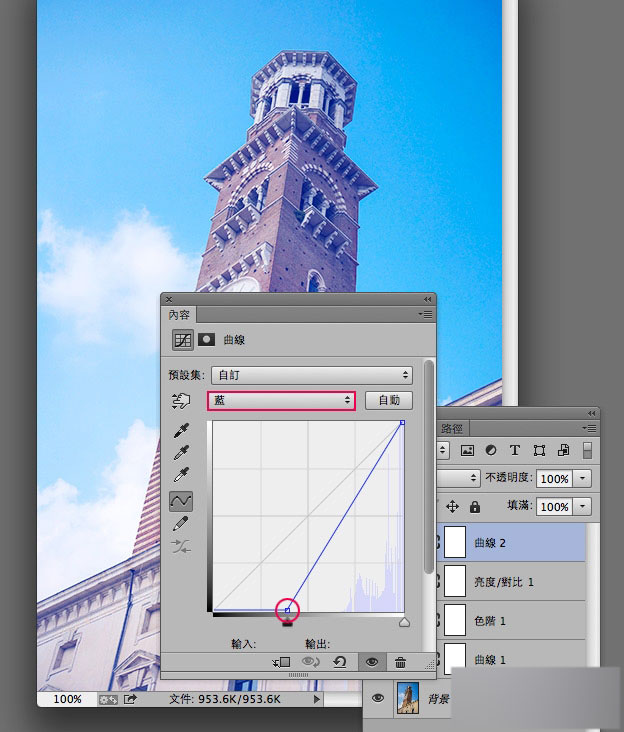
步骤6
再切到蓝色版,将暗面的控制点向右拉。
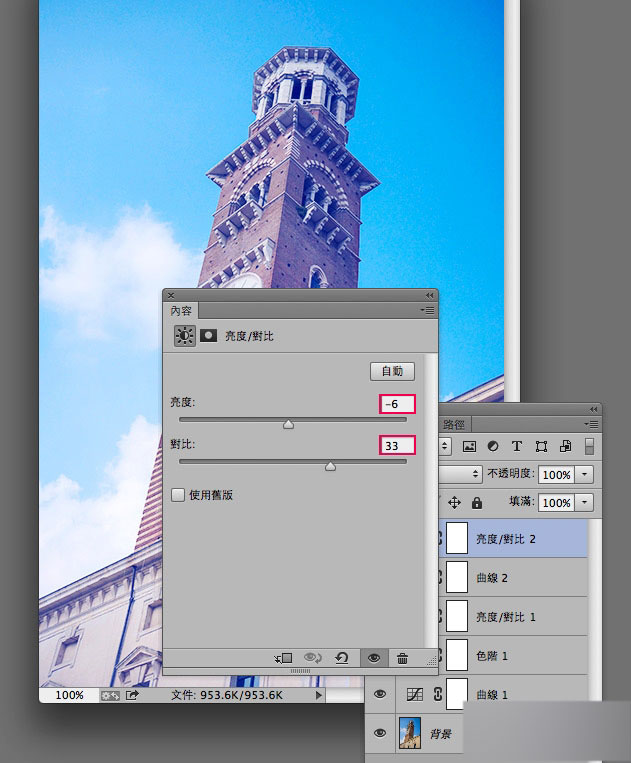
步骤7
再新增一个亮度对比调整图层,分别将亮度降一点,与把对比加大。
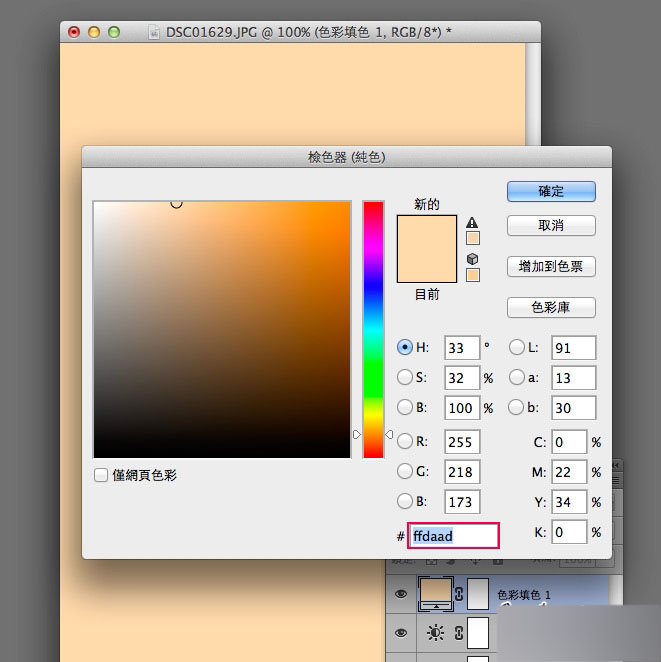
步骤8
新增一个纯色调整图层,并填入米黄色。
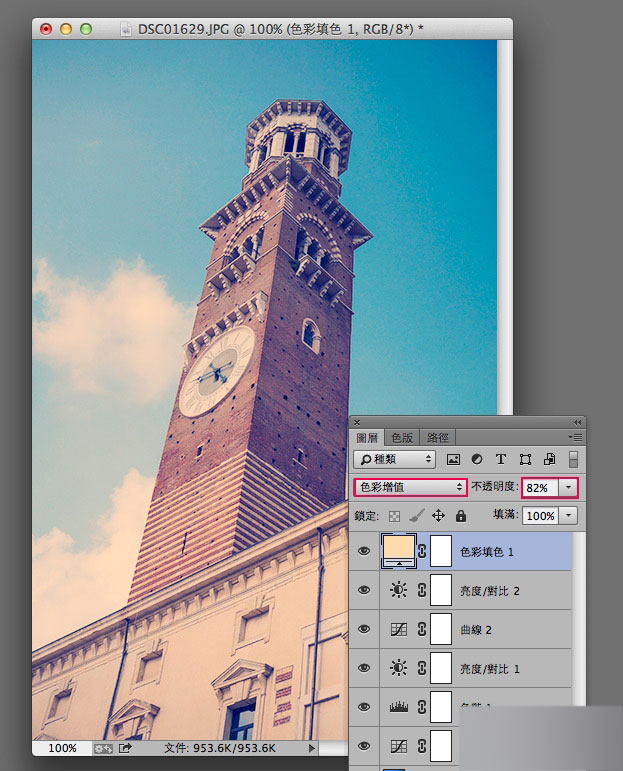
步骤9
将图层溷合模式设为色彩增值,并调整一下不透明度,这时画面就会带点微黄。
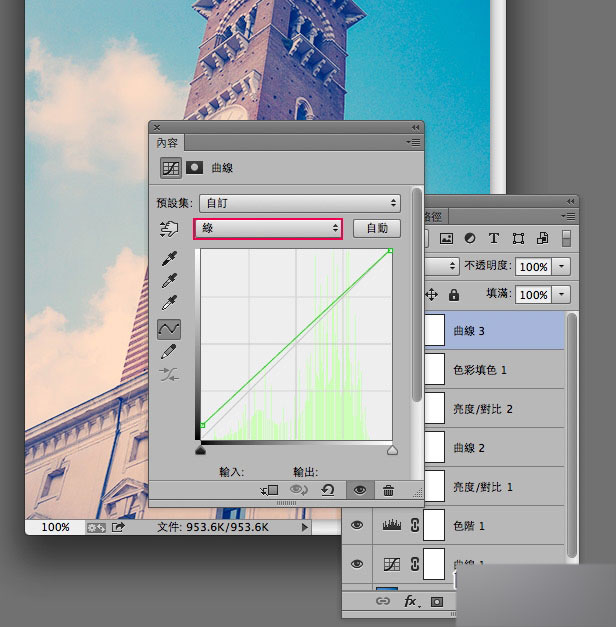
步骤10
再新增一个曲线调整图层,切到绿色板,将暗面控制点向上拉。
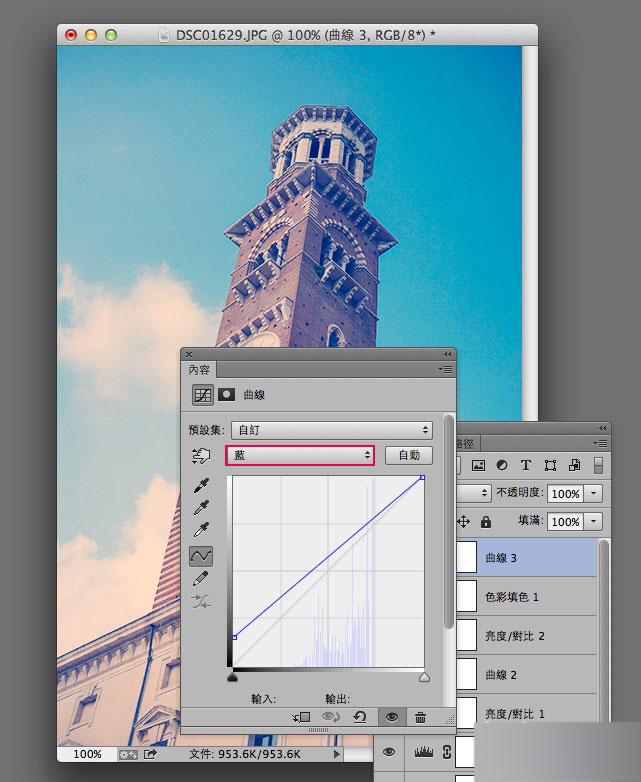
步骤11
再切到蓝色板,一样的将暗面控制点向上拉。
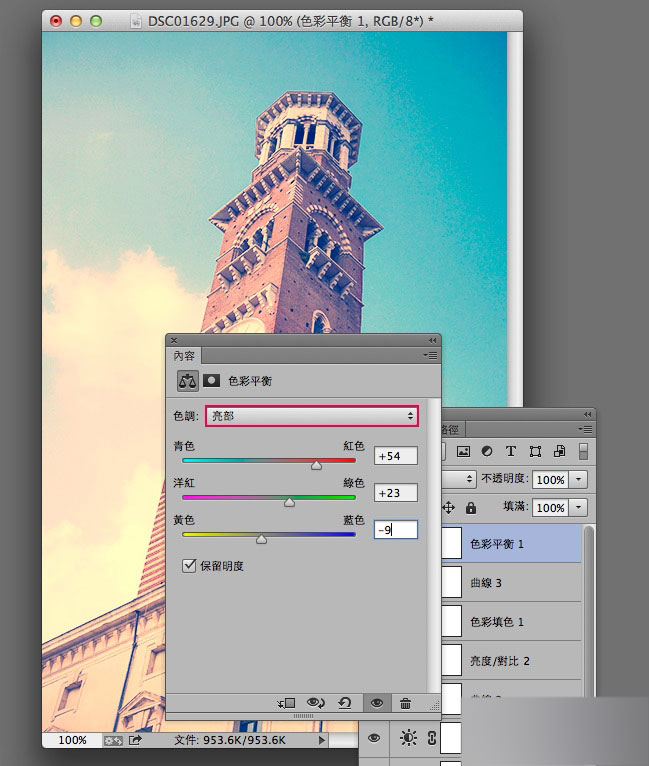
步骤12
最后再新增一个色彩平衡调整图层,在亮部的地方,分别的加入红与黄。
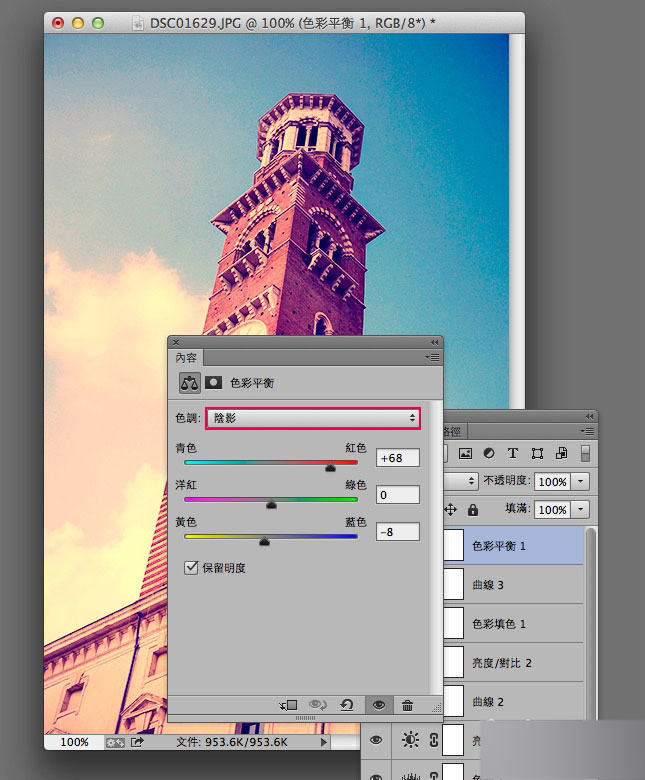
步骤13
再切到阴影选项,也是一样加入红与黄。
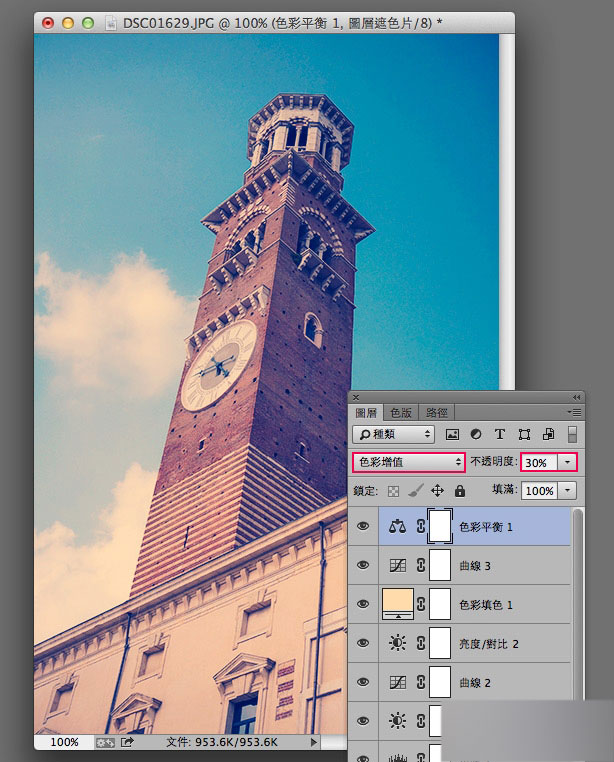
步骤14
再把图层溷合模式设为色彩增值,并调整不透明度。

步骤15
锵~锵~完成! 是不是很有怀旧的底片fu呀!当作好这一个后,以后只要把这些调整图层,直接拖拉过去就行啦!最后再调整一下设定值,就能套用到各种主题的照片上啦! 原图和效果:
以上就是PS调出年代感和历史感的复古风格照片教程,大家快快来学习吧
学习 · 提示
相关教程









